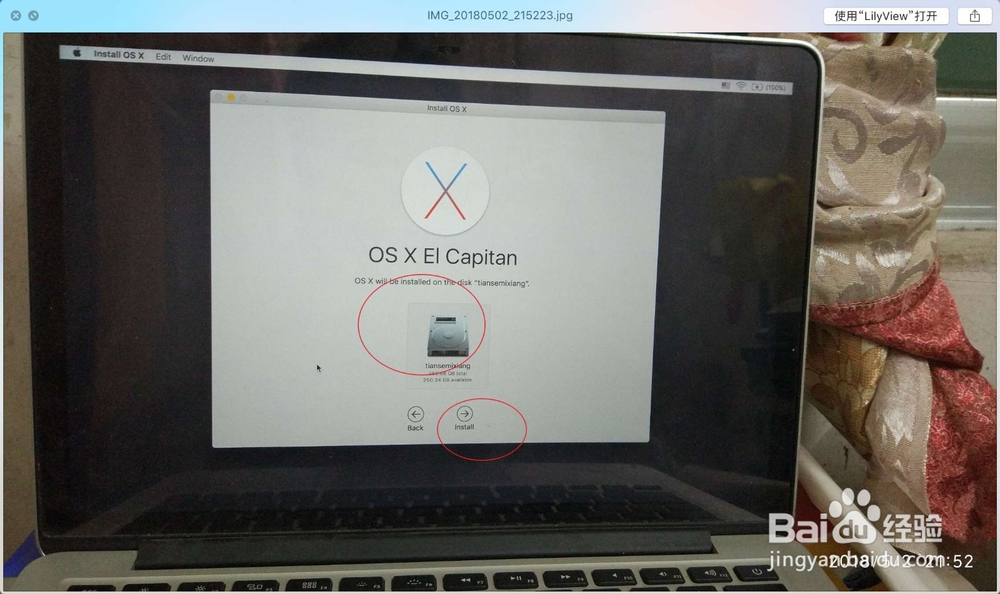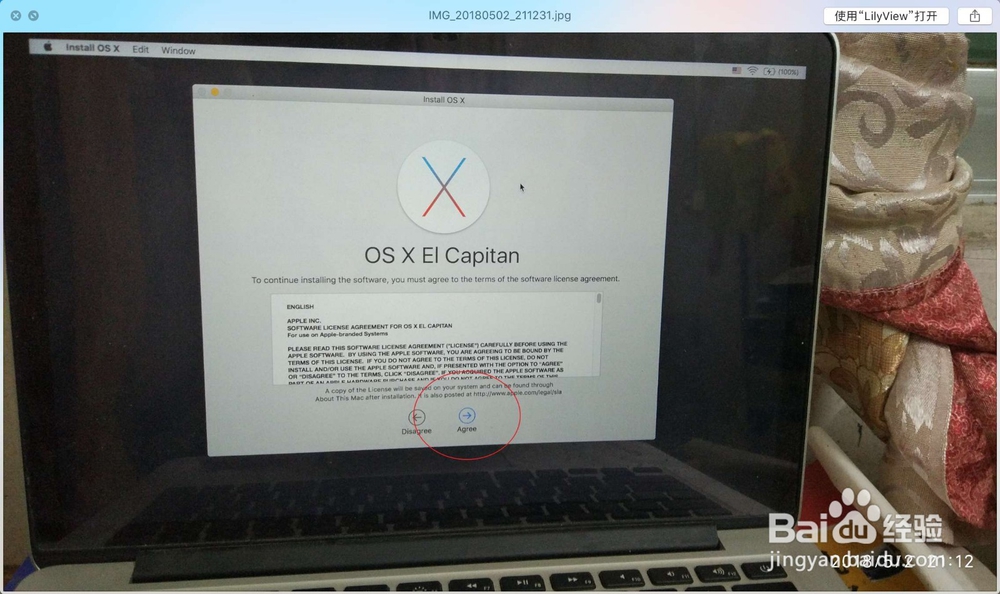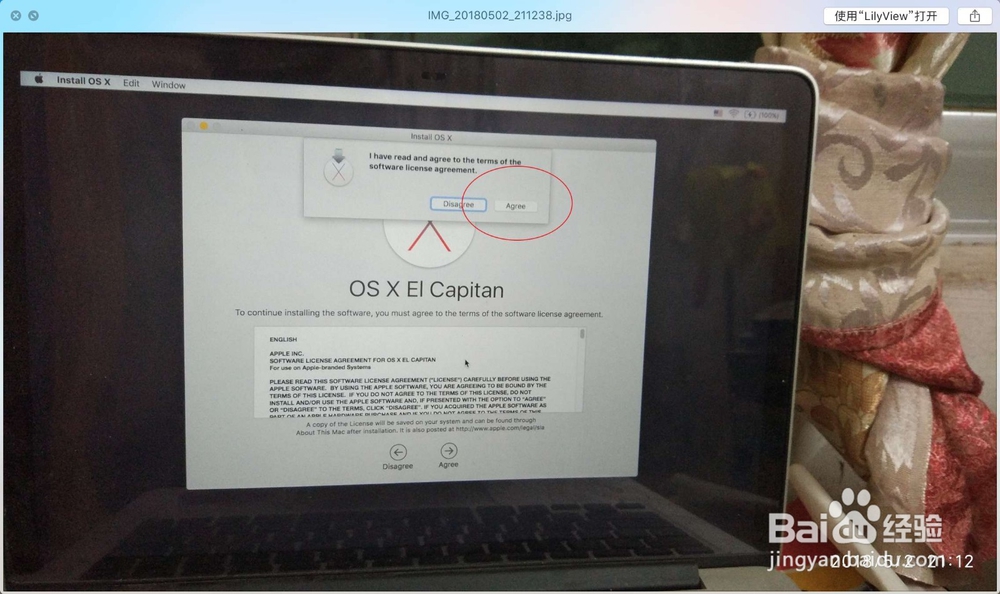1、把一个大容量U盘插入到Mac,一般容量等于8g,点击应用商店。

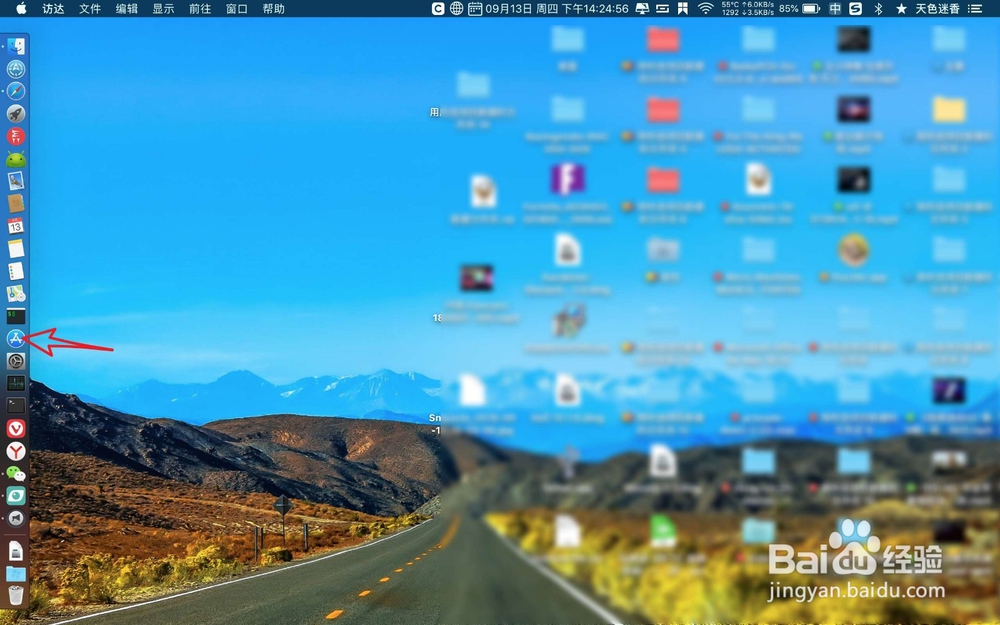
2、搜索【macOS】,点击系统【下载】。
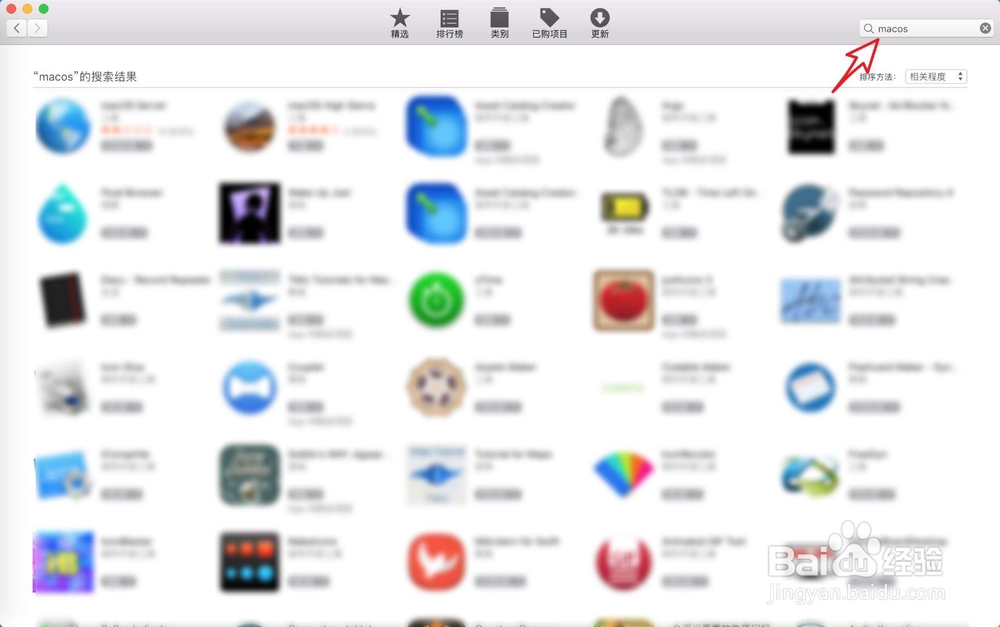
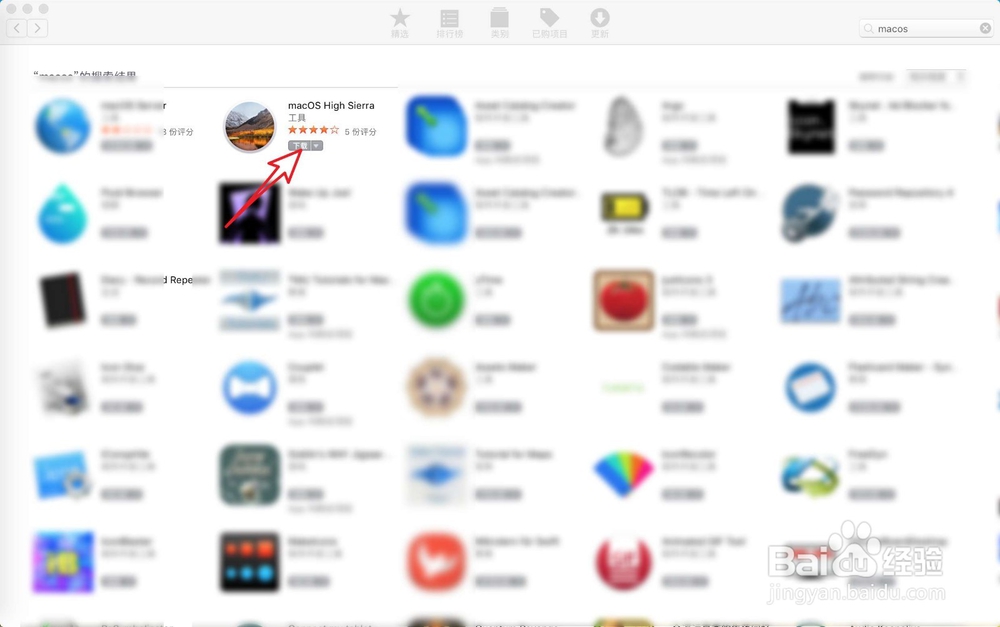
3、系统下载完了点击finder,点击应用程序。
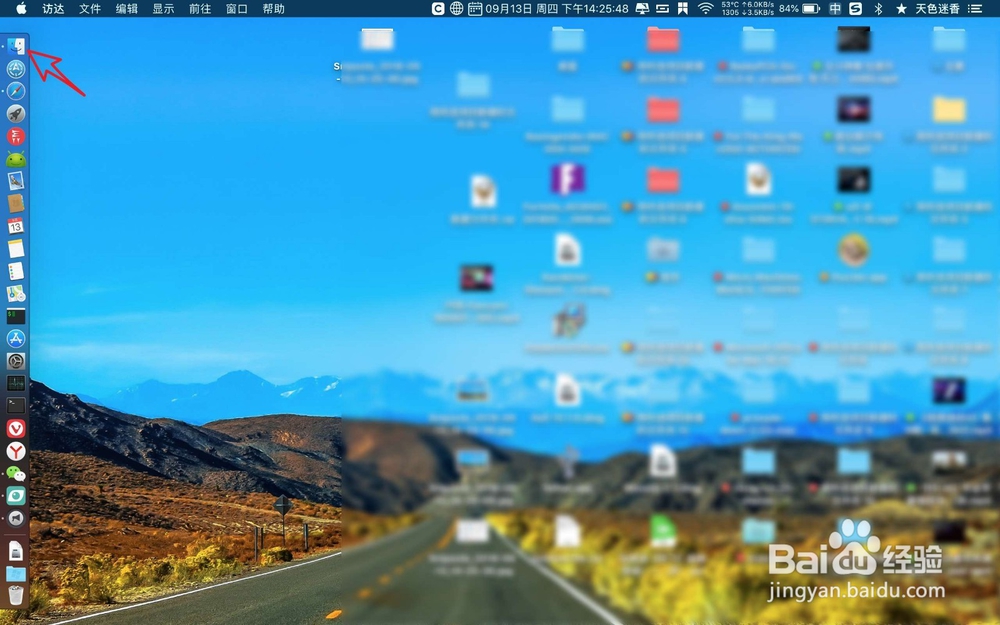
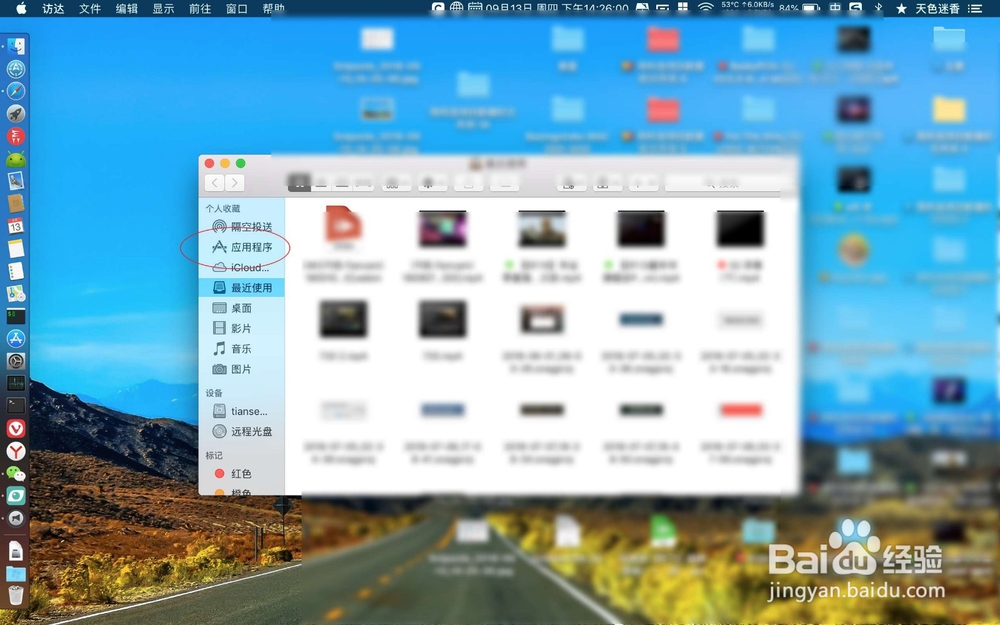
4、点击这个制作工具,点击底部【create】。(最好用一台新的电脑制作,老电脑估计不支持这个软件,软件链接在上面)
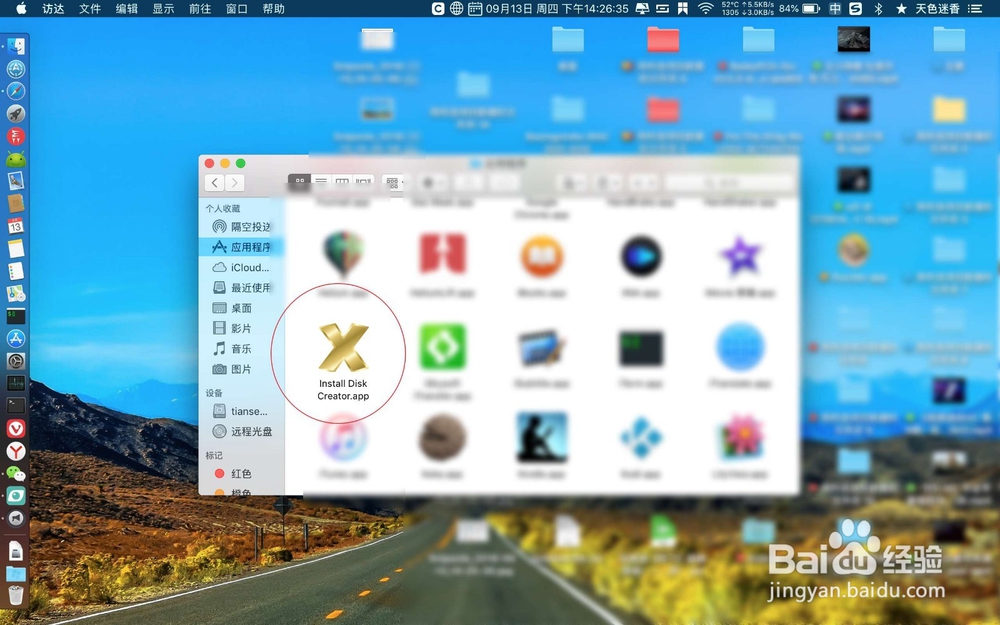
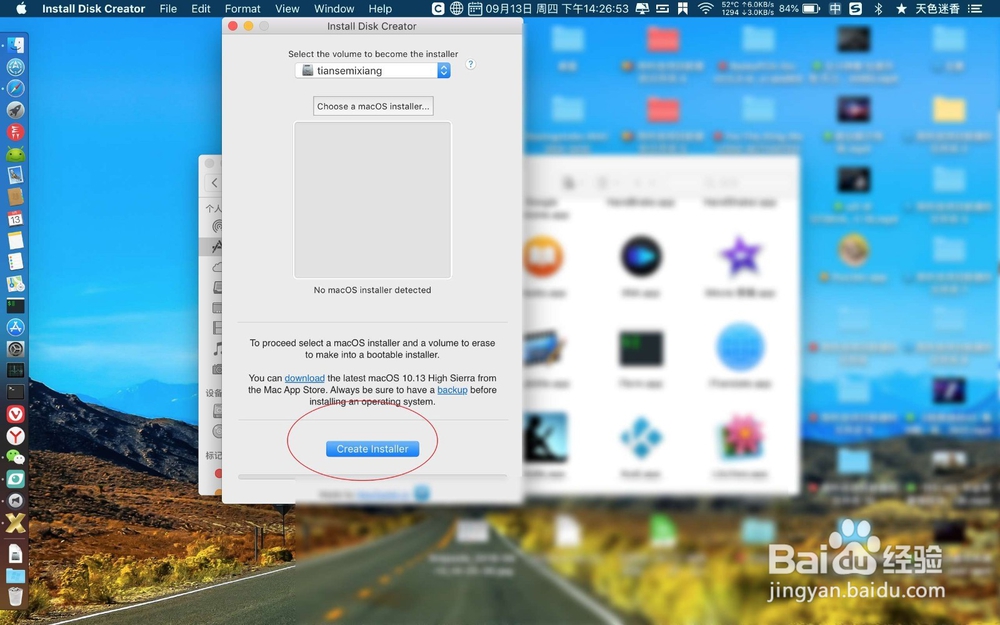
5、等待创建完了点击关机,按住【option】。
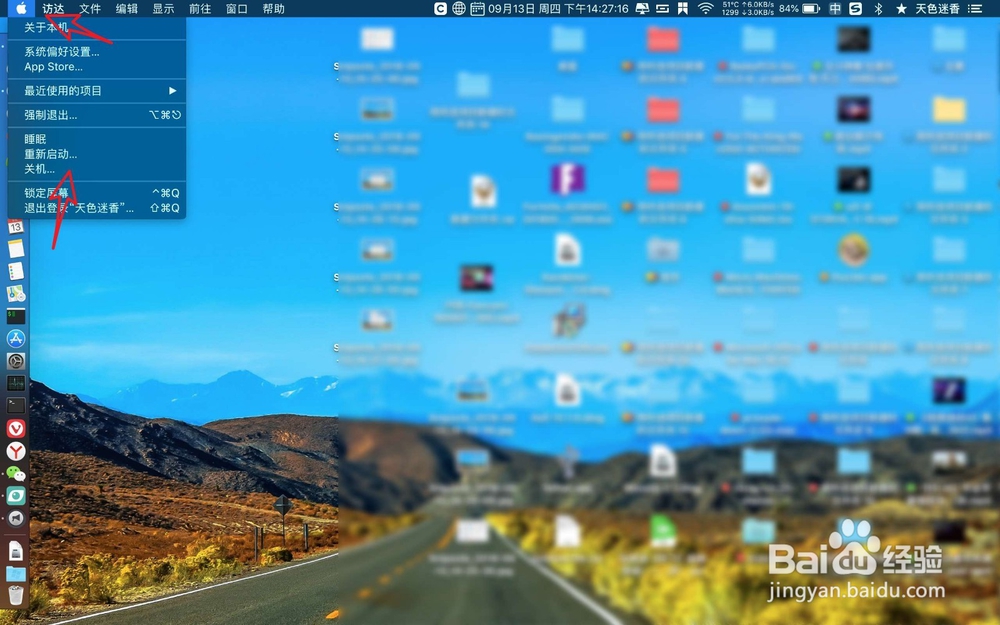
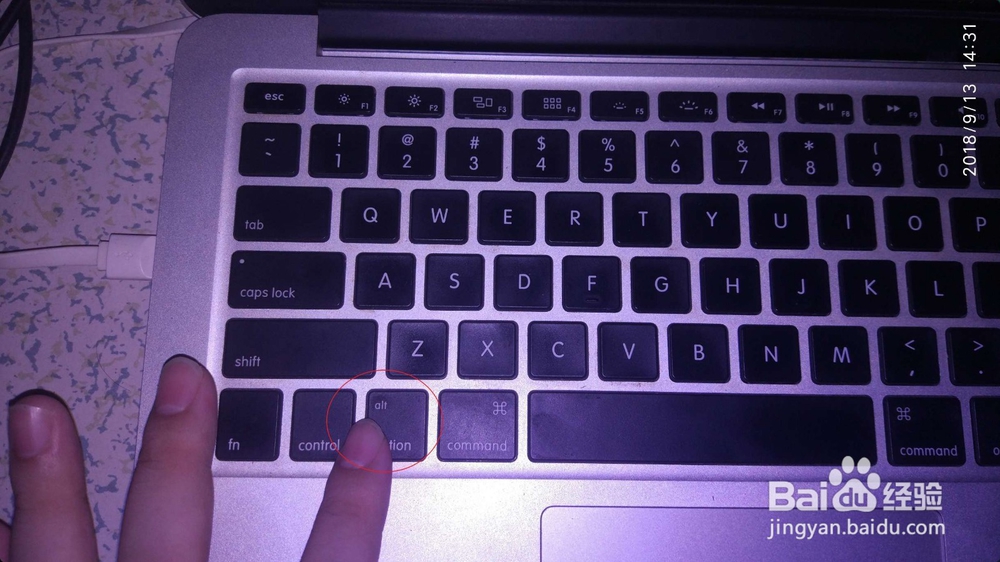
6、然后按电源键,选择你的U盘。
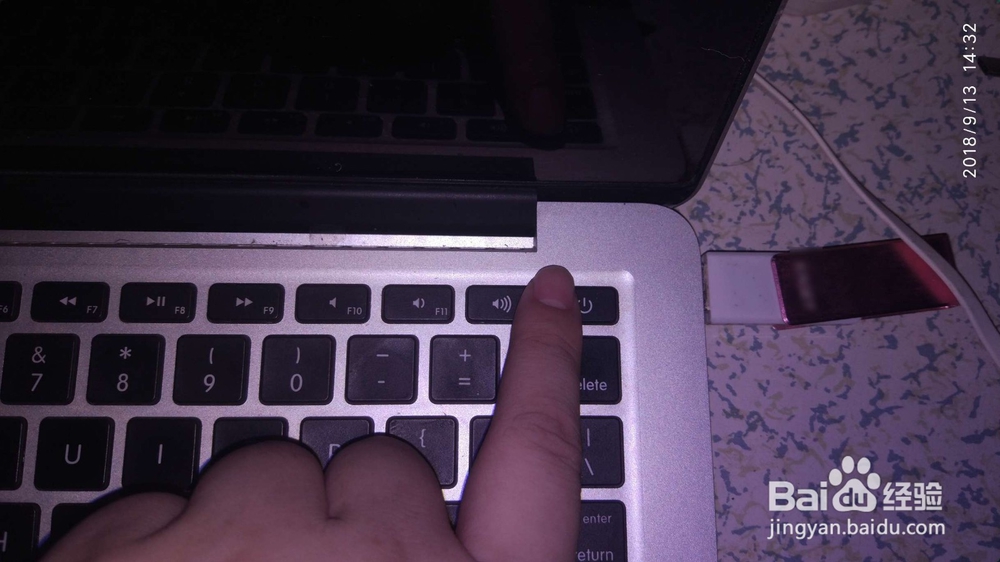
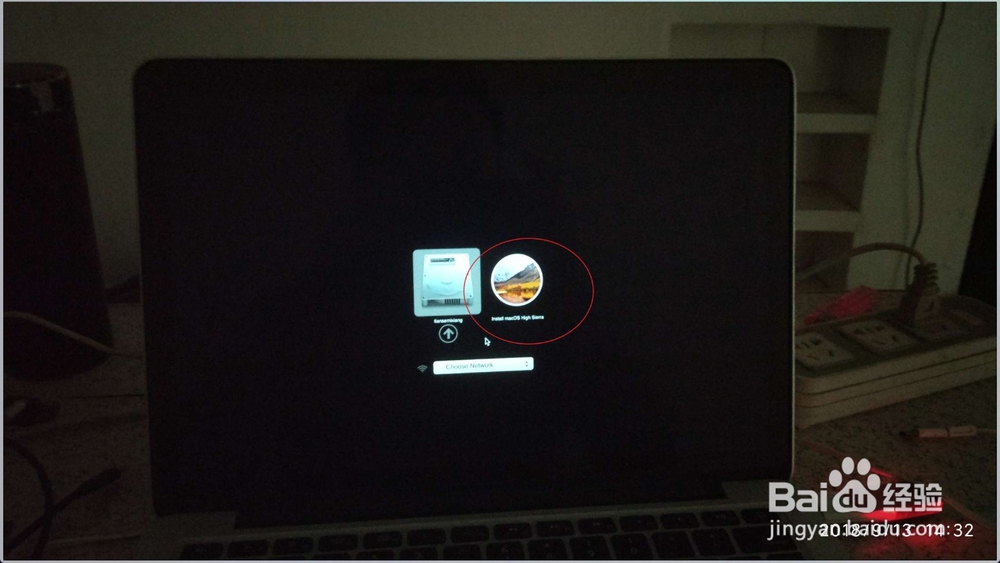
7、点击磁盘工具,点击你的硬盘点击抹掉。
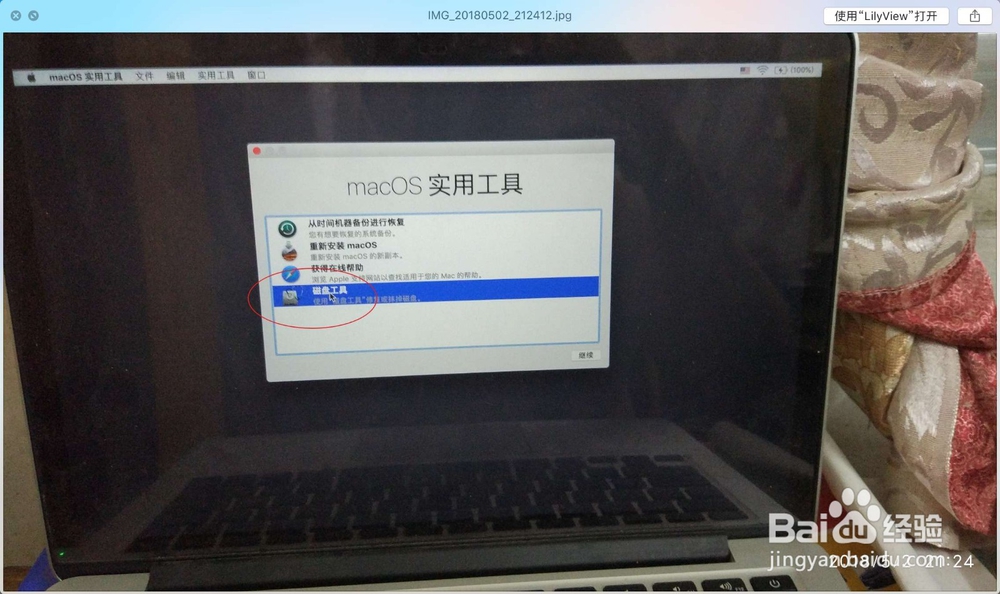
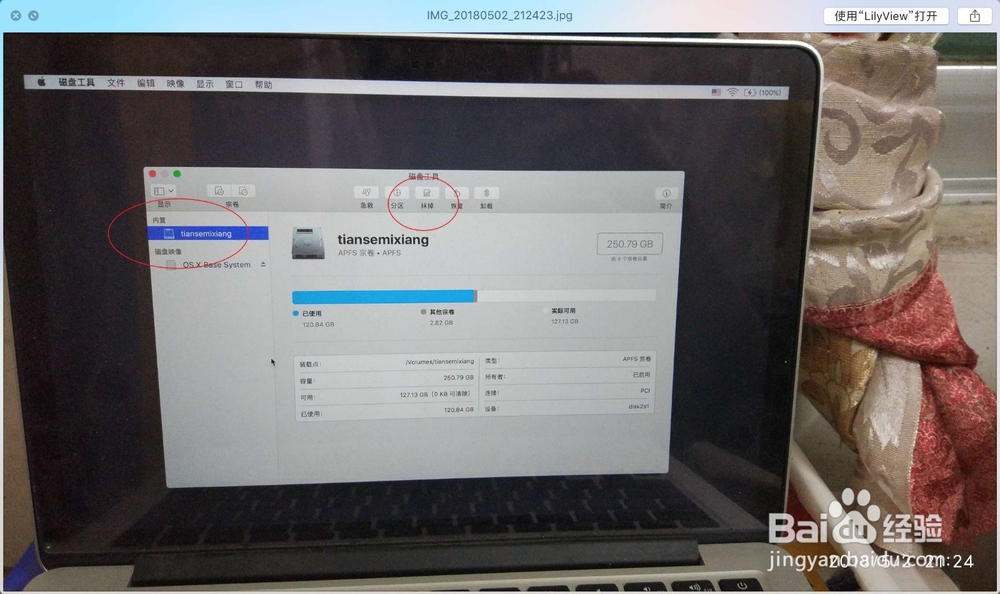
8、格式老电脑选择macOSx格式,新的电脑选择APFS格式,然后等待抹掉。
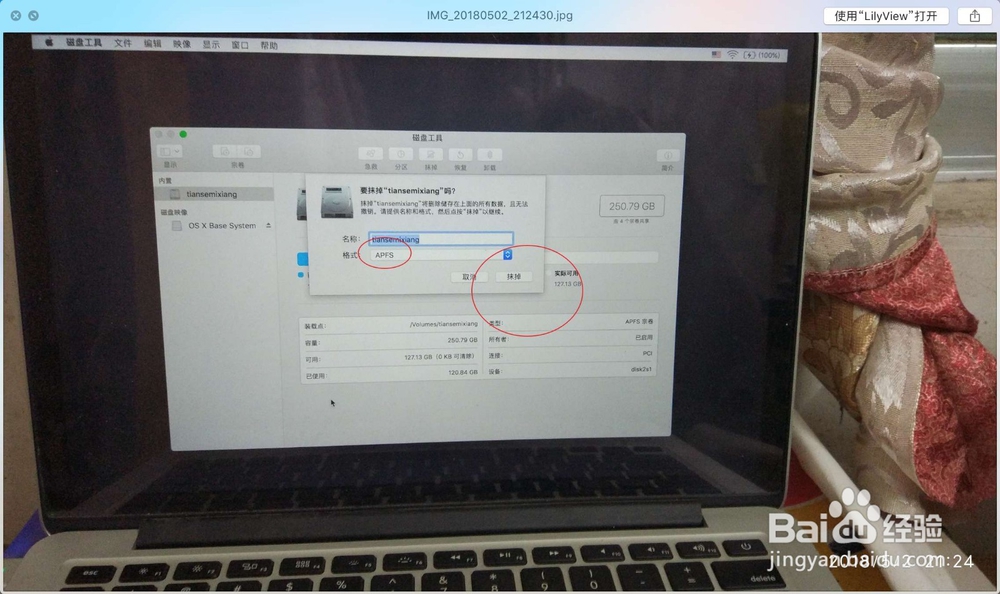
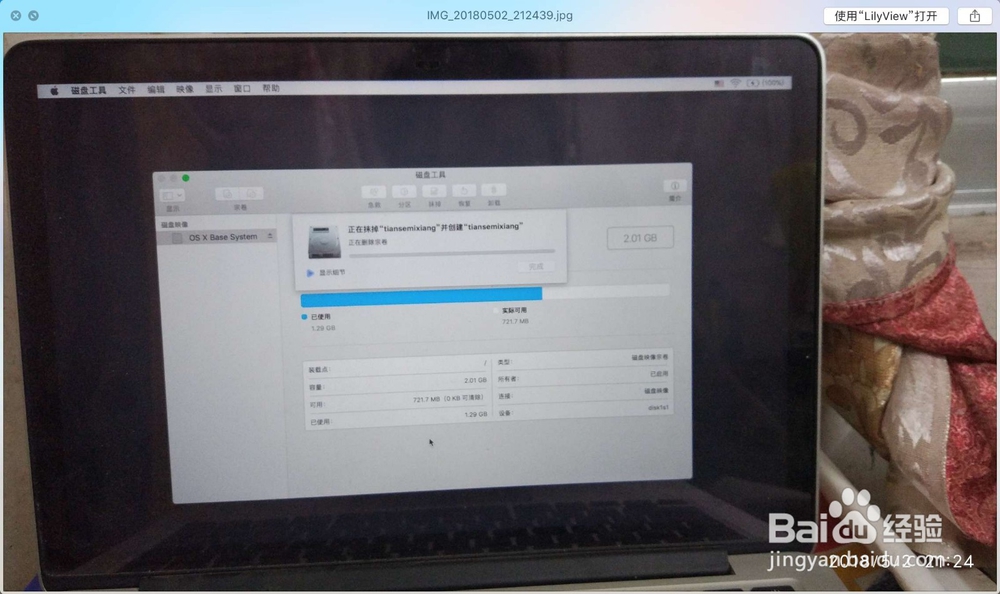
9、然后点击重新安装macOS,点击菜单继续。
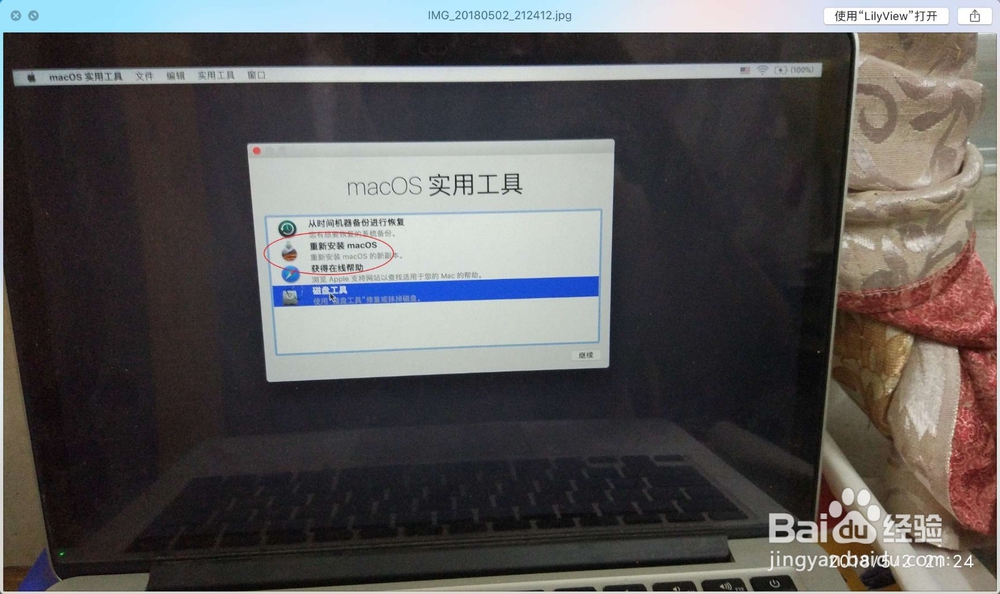
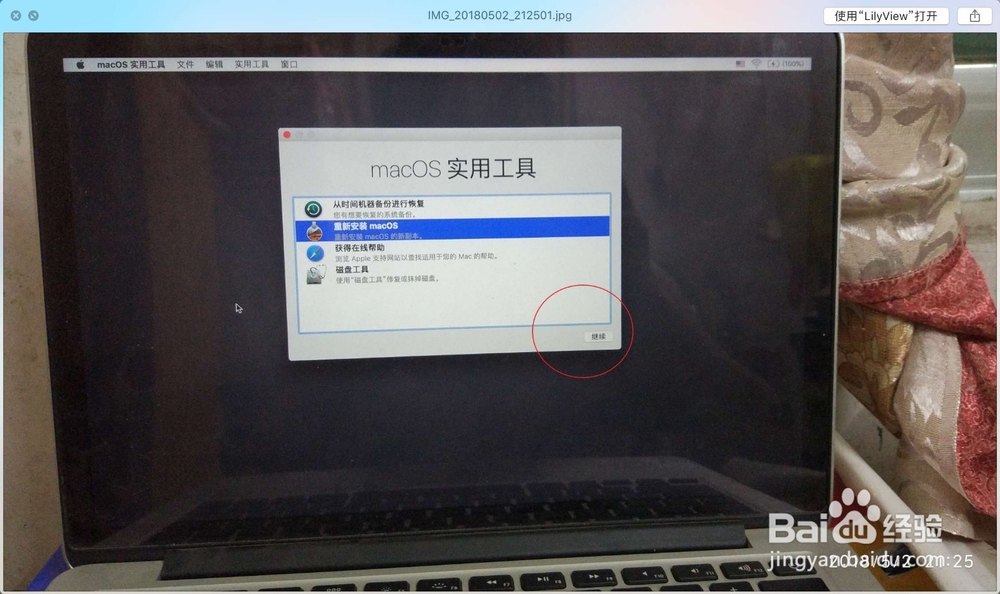
10、通过显示的容量选择你的电脑硬盘,点击install,点击同意即可。